nexacro platform(nexacro browser방식(기존 runtime)) 설치 방법
nexa_activex
상단 또는 하단의 "이 웹사이트에서 Activex 추가기능 설치" 클릭 합니다.
nexa_engine
nexacro SetupEngine.cab "설치" 클릭 합니다.
IE 속성에 따라 아래 그림과 같이 보안 경고창이 팝업되는 경우에는 "아니요(N)" 클릭하면 정상설치가 됩니다.
nexa_보안경고
Nexacro HTML5버젼에서 화면 빈페이지 혹은 화면 일부가 안나옴
현상
Nexacro HTML5 화면이 빈페이지로 나오거나 일부 메뉴 및 데이터가 보이지 않는현상
원인
A.Explorer 보안설정및 Explorer Temp 폴더내 js 파일 관련한 오류로 인하여 발생
B.브라우저 모드가 설치된 ie 버전이 아닌 다른 버전으로 체크될때 발생
예) IE버전 9일 경우 : IE > 도구 > 개발자도구 > 문서도구의 브라우저 모드가 IE5 또는 IE6등
원래 버전과는 다른 버전을 체크하여 오작동 발생처리방법 1
인터넷 익스플로러 temp 폴더내 파일 전체삭제 1-1. 인터넷 익스플로러를 실행한후 인터넷옵션->일반탭->설정->파일보기 버튼 클릭
41902f018590a502
41902f018590a502
오픈되는 Internet Temp 폴더내 임의 파일 한개 클릭후 키보드 단축키 CTRL+A 눌러 전체선택후 CTRL+D 눌러 Temp 폴더내 파일을 전체삭제 합니다.
41902f018590a502
사이트 재접속하여 화면의 정상 구동 여부를 확인합니다.
처리방법 2
인터넷 옵션 초기화 인터넷 옵션 -> 고급탭 -> 고급설정복원 버튼 클릭후 원래대로 버튼클릭 개인설정삭제 V자 체크후 다시설정버튼 클릭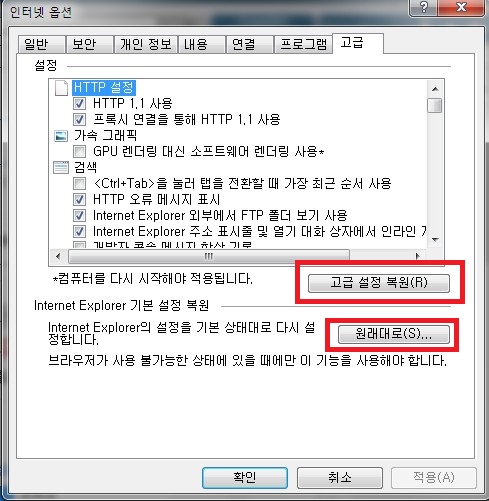
처리방법 3
IE삭제 후 재설치 (아래의 방법대로 삭제 후 pc재부팅하면 자동으로 다른버전이 설치됨) 가. 시작 단추를 클릭하고 검색 상자에 프로그램 및 기능 을 입력한 다음 왼쪽 창에서 설치된 업데이트 보기 를 클릭 나. 업데이트 설치 제거 에서 아래로 스크롤하여 Microsoft Windows 섹션으로 이동 다. Windows Internet Explorer 을 마우스 오른쪽 단추로 클릭하고 제거 를 클릭한 다음 확인 메시지가 나타나면 예 를 클릭 라. 다음 중 하나를 클릭 • 지금 다시 시작 - Internet Explorer 설치 제거를 완료하고 이전 버전의 Internet Explorer를 복원하려면 이 옵션을 선택 • 나중에 다시 시작
Nexacro17 Runtime 버젼에서 구동중 fail 메시지 뜨면서 실행불가 그외 구동중 꺼짐 현상
현상
Nexacro17 Runtime 버젼에서 구동중 fail 메시지 뜨면서 실행불가 그외 구동중 꺼짐 현상
원인
네트워크나 보안프로그램 혹은 넥사크로 엔진 오작동및 캐쉬관련 문제
처리방법 1
넥사크로 삭제후 재설치 자동삭제 배치파일로 삭제후 설치페이지에 재접속 합니다 자동삭제 파일링크 http://www.miplatform.co.kr/faq/data/UnInstall_Nexacro17.zip
처리방법 2
HTTPS를 사용하는 사이트의 경우 인터넷 옵션 ->고급 ->SSL,TLS 항목에 모두 V 체크후 설치페이지에 재접속 합니다.
Error 1935 and 어셈블리 구성요소 오류
현상
a93aebcb0bad169a
원인
Transation 관련 시스템파일이 손상이 되어 Windows insataller 기능이 작동되지 않음
처리방법 1
[ .NET Framework 기능 사용안함 변경 및 삭제] 1.제어판->프로그램 제거 -> 좌측 windows 기능 사용/사용안함 클릭 -> Microsoft .NET Framework 체크 해제후 확인 -> pc 리부팅후 시스템 재접속하여 정상설치 여부 확인2. 위의 방법으로 안될경우 -> 제어판->프로그램 제거 -> Microsoft .NET Framework 설치되어 있는지 확인후 제거후 pc 리부팅후 시스템 재접속하여 정상설치 여부 확인 삭제 프로그램 이용가능 http://blogs.msdn.com/b/astebner/archive/2008/08/28/8904493.aspx
처리방법 2
[안전모드 명령 프롬프트로 부팅하여 명령어 작업 수행] 1. PC 재시작시 부팅 초기 화면에서 F8번 키를 여러번 눌러 부팅 옵션 항목에서 안전모드 (명령프롬프트 선택)2. 명령 프롬프트 창에서 아래 명령어 순서대로 입력 A. cd %windir%\system32\config\txr 입력 후 Enter B. attrib -r -s -h * 입력 후 Enter C. del * 입력 후 Enter Y/N 선택 메뉴가 나올 경우 Y 선택 D. cd %windir%\System32\SMI\Store\Machine 입력 후 Enter E. attrib -a -h -s *.TM* 입력 후 Enter F. Del *.TM* 입력 후 Enter Y/N 선택 메뉴가 나올 경우 Y 선택 G. PC 재부팅 후 사이트 재접속
IE10에서 Internet Explorer 실행시 64bit로만 실행되는 현상
원인
1. Internet Explorer 8 이후 버전의 구조 Internet Explorer 8 이상은 프레임과 탭의 프로세스를 분리하여 관리하는 멀티 프로세스 기술을 사용하여 메인 프레임 창과 각각의 탭을 독립된 프로세스로 실행하여 이전 버전에서처럼 하나의 탭에 문제가 발생하면 전체 창을 닫아야하는 사태를 예방한다. 탭을 추가로 열때마다 iexplore.exe 프로세스가 추가로 생성되는 것이다. 다만 추가로 생성되는 iexplore.exe 프로세스의 숫자는 무한하지않고 레지스트리키의 HKCU\Software\Microsoft\Internet Explorer\Main - TabProcGrowth 영역에서 제어가 가능하다. TabProcGrowth = 0 일 경우 Frame 영역과 Tab 영역이 같은 한개의 process 에서 동작 TabProcGrowth = 1 이상일 경우 Frame 영역과 Tab 영역이 추가된 숫자만큼의 process 에서 별도로 동작 * Tab 프로세스 영역이 32bit 일 경우 32bit 로 만들어진 응용프로그램 이 설치 및 동작이 가능 참고 사이트 http://www.sysnet.pe.kr/Default.aspx?mode=2&sub=0&detail=1&pageno=0&wid=1372&rssMode=1&wtype=0 2. Internet Explorer 10 64 bit 로 실행 되는 원인 Internet Explorer 8,9 버전의 경우 64bit OS에서 32bit 혹은 64bit Internet Explorer를 선택적으로 실행 할 수 있어 32bit 모드로 IE를 실행 했을 경우 Frame 영역과 Tab 영역이 모두 32bit로 동작이 가능하여 32bit 응용프로그램이 설치 되는데 있어 문제점이 없었습니다. 하지만, Internet Explorer 10(64bit OS)의 경우 Frame 프로세스는 64bit 로 고정되어 실행이 되어 IE8, IE9와 같이 32bit로 실행 할 경우에도 무조건 64bit로 프로세스로 실행 됩니다. 여기에서 TabProcGrowth 값이 0일 경우 Frame 프로세스와 Tab 프로세스가 같은 프로세스에서 동작하기 때문에 IE가 64bit로만 동작하게 됩니다.
처리방법 1
아래 처리방법 2번의 레지스트리 정보를 자동으로 변경해주는 배치파일을 실행하여 IE(32bit) 재접속 http://www.miplatform.co.kr/Miplatform/NewHome/include/includFileDownLoadNew.asp?str_FileDir=A06&str_file_name=201305-A06-00001-Fix_IE10_64bit_RunError.bat&strSourceName=Fix_IE10_64bit_RunError.bat
처리방법 2
레지스트리 값에서 TabProcGrowth 값 삭제 시작 > 실행 > regedit > 아래 경로의 TabProcGrowth 항목 삭제 HKEY_CURRENT_USER\Software\Microsoft\Internet Explorer\Main HKEY_LOCAL_MACHINE\SOFTWARE\Microsoft\Internet Explorer\MAIN
05fc153578d85ba6
* TabProcGrowth 설정값 삭제시 IE가 실행되지 않을 경우 확인
레지스트리에서 특정값이 없어서 존재하는 것으로 레지스트리 값을 추가해줍니다.
경로 : HKEY_LOCAL_MACHINE\SOFTWARE\Microsoft\Internet Explorer\MAIN
이름 : x86AppPath
타입 : REG_SZ
data : C:\Program Files (x86)\Internet Explorer\EXPLORE.EXE
참고 자료 : http://www.sysnet.pe.kr/Default.aspx?mode=2&sub=0&detail=1&wid=1372Client 라이센스 오류
현상
license_1
nexacro platform 14로 개발된 Application을 실행 시 라이센스 오류 발생시 위와 같은 메시지가 출력됩니다.
원인
서버에 반영된 Client License 파일에 등록된 정보와 실제 접근하는 도메인정보가 다른 경우 라이센스 오류가 발생합니다.
서버에 반영된 Client License 파일 경로가 맞지 않을 경우 오류가 발생합니다.
license_3
처리방법
관련 오류는 라이센스 재 발급이 필요합니다. 라이센스 재 발급은 영업대표를 통해 요청이 가능합니다.
Client 라이센스 오류 (기간만료)
현상
license_2
nexacro platform 14로 개발된 Application을 실행 시 라이센스 오류 발생시 위와 같은 메시지가 출력됩니다.
원인
서버에 반영된 Client License파일에 등록된 사용기간이 만료된 경우 발생합니다.
처리방법
관련 오류는 라이센스 재 발급이 필요합니다. 라이센스 재 발급은 영업대표를 통해 요청이 가능합니다.
해당 오류는 정식구매를 통해 발급된 경우 문제가 되지 않으나
Trial버전을 사용하는 경우 발생할 수 있습니다.
서버 라이선스 오류
현상
오류1)
서버로그에 "com.nexacro.xapi.tx.Platform Transaction Invalid licensecom.nexacro.xapi.license.InvalidLicenseException" 또는 "com.nexacro.xapi.tx.Platform Transaction Invalid licensecom.nexacro.xapi.license.InvalidLicenseException: License not found " 오류 발생.
오류2)
serveer_error
원인
개발 서버 라이선스 만료 또는 해당 위치에 라이선스가 없는 경우 에러가 발생함.
처리방법
1-1. 개발 라이선스 다운로드 사이트로 이동
가. http://support.tobesoft.co.kr/Support/index.html < Downloads < 체험판
나. 최신날짜의 nexacro14_server_license.xml를 다운로드 함.
다. 서버에 위치해 있는 nexacro14_server_license.xml를 최신 것으로 교체해줌.
라. License not found의 경우는 패킷분석툴을 이용하여 호출된 서버경로에
nexacro14_server_license.xml를 넣어줌.xeni 엑셀 업로드 시 라이선스 오류
현상
서버로그에 Caused by: java.lang.IllegalArgumentException: Invalid product: 0x50 발생.
원인
서버 라이선스 만료 시 엑셀을 업로드하면 에러가 발생함.
처리방법
1-1. 개발 라이선스 다운로드 사이트로 이동 가. http://support.tobesoft.co.kr/Support/index.html < Downloads < 체험판 나. 최신날짜의 nexacro14_server_license.xml를 다운로드 함. 다. 서버에 위치해 있는 nexacro14_server_license.xml를 최신 것으로 교체해줌.
IE8에서 엑셀 파일 다운로드시 zip 파일로 저장이 되는 현상
현상
IE8에서 엑셀 파일 다운로드시 .zip 확장자로만 저장이 되는 현상
처리방법
엑셀 파일 다운로드시 zip파일로 다운로드가 되는 현상은 IE8의 버그입니다. IE를 상위 버전으로 재설치를 진행합니다. (포털 사이트를 이용하여 IE 9이상의 버전으로 설치 후 PC를 재부팅)
[참고자료]
http://cce.knu.ac.kr/index.php?mid=TIP&sort_index=readed_count&order_type=desc&document_srl=2712
에디트 박스에서 첫번째 입력값이 사라지는 현상
현상
에디트 박스에서 입력시 첫번째 입력값이 사라지는 현상 예) 123을 입력시 23만 입력되는 현상
처리방법
IE > 도구 > 호환성 보기 설정 > '호환성 보기에서 모든 웹 사이트 표시' 체크 해제
호환성보기
nexacro17_SetupDeveloper(개발툴) 실행시 Microsoft Visual C++ Runtime Error
현상
nexacro17_SetupDeveloper.exe(개발툴) 실행시 Microsoft Visual C++ Runtime Error 메세지 발생
nexa_runtime
처리방법
1. Microsoft Visual C++ 2005 SP1 재배포 가능 패키지(vcredist_x86.exe) 파일 설치
http://www.miplatform.co.kr/faq/data/vcredist_x86.exevcredist_x86.exe 설치 시 Command line option systax error... 와 같은 오류가 발생 할 경우
1. 다운로드 받은 vcredist_x86.exe 파일을 c:\ 에 복사
2. 명령프롬프트(cmd) 실행 후 cd c:\ 입력 후 엔터
(WINDOWS VISTA, 7, 8, 10 OS 에서는 명령프롬프트 관리자권한으로 실행)
3. vcredist_x86 /q /t:c: 입력 후 엔터
2. 시작 > 실행 > regedit (레지스트리 편집기) 접속하여 아래 경로의 키를 삭제
HKEY_CURRENT_USER\Software\AppDataLow\Software\nexacronexa_regedit
Protocol Adaptor 오류
TimeOut에 의한 오류발생
httptimeout
원인
조회하는 데이터의 양이 많은 경우 통신상에 설정된 TimeOut 시간을 초과한 경우
TimeOut 설정값 확인 필요
오류증상
서비스를 호출 후 일정시간이 지나면 오류메시지 발생
해결방법
ADL의 속성 중 httptimeout 설정값을 변경해 주면 됩니다. (서비스 호출 후 결과를 리턴받는데 필요한 최대 시간으로 설정해주세요)
httptimeout
참고사항
httptimeout 우선순위
timeout값은 아래와 같은 우선 순위에 따라 적용이 됩니다. 1) 스크립트상에서 변경 하였을경우 2) ADL에서 속성값 지정
넥사크로플랫폼에서 timeout값을 충분히 셋팅한 경우에도 에러가 발생이 된다면
방화벽, DB, WAS에 설정된 timeout값을 확인하여야 합니다.
이 페이지의 ActiveX 컨트롤이 다른 부분과 상호작용하는데 안전하지 않을수 있습니다.
[현상]
배포시 아래와 같은 경고창
[조치방법]
1.인터넷 옵션 -> 보안 -> 사용자지정수준
2. 스크립팅하기 안전하지 않은 것으로 표시된 ActiveX 컨트롤 초기화 [확인] 스크립팅하기 안전한 것으로 표시된 ActiveX 컨트롤 초기화 [확인]
● 참고 링크 - 마이크로소프트 커뮤니티 답변 http://answers.microsoft.com/ko-kr/ie/forum/ie11-windows_7/%EC%9D%B4-%ED%8E%98%EC%9D%B4%EC%A7%80%EC%9D%98/12110ebd-2129-485d-b6ec-1baf2938b648 - 웹사이트 https://support.microsoft.com/ko-kr/kb/182598 * 모든 pc에서 발생되는 현상은 아니며 옵션 변경후에도 적용되지 않는 경우도 있음 옵션 변경 후 적용이 안되는 경우 IE 다운그레이드 후 이용안내
웹브라우저 캐시 삭제 방법
웹브라우저이미지
Internet Explorer8, Internet Explorer9
1. 브라우저 우측 상단 도구 -> 인터넷 옵션 2. 일반탭 -> 검색기록 -> [삭제] 버튼 클릭 3. 임시 인터넷 파일, 쿠키, 기록 체크박스 체크 -> [삭제] 버튼 클릭
이미지 008
이미지 009
이미지 009
Internet Explorer10, Internet Explorer11
1. 브라우저 우측 상단 도구(톱니바퀴) -> 인터넷 옵션 2. 일반탭 -> 검색기록 -> [삭제] 버튼 클릭 3. 임시 인터넷 파일 및 웹 사이트 파일, 쿠키 및 웹 사이트 데이터, 기록 체크박스 체크 -> [삭제] 버튼 클릭
이미지 009
이미지 009
이미지 009
Chrome
1. 브라우저 우측 상단 Chrome 맞춤 설정 및 제어 -> 설정 2. 고급 설정 표시 3. [인터넷 사용 기록 삭제…] 버튼 클릭 4. 인터넷 사용 기록, 다운로드 기록, 쿠키, 기타 사이트 및 플러그인 데이터, 캐시된 이미지 또는 파일 체크박스 체크 후 [인터넷 사용 기록 삭제] 버튼 클릭
이미지 009
이미지 009
이미지 009
이미지 009
Mozilla Firefox
1. 브라우저 우측 상단(메뉴열기) -> 설정 2. 고급 -> 네트워크 탭 -> 오프라인 웹 페이지 및 사용자 데이터 [지금 삭제] 버튼 클릭
이미지 009
이미지 005
Safari
1. 브라우저 우측 상단 톱니바퀴 -> 기본 설정… 2. 개인정보 탭 -> [모든 웹 사이트 데이터 제거…] 버튼 클릭 3. 컴퓨터에 있는 웹 사이트에 의해 저장된 모든 데이터를 제거하겠습니까? [지금 제거] 버튼 클릭
이미지 005
이미지 005
이미지 005
https에서 LauncherService 기동시 실행이 되지 않습니다 (Nexacro17)
[현상]
TPLSvc_Setup.exe 설치 후 설치 폴더에 tplRootCA.pfx , tplCert.pfx 인증서로 https의 접속은 가능하나 브라우저(Chrome)에서 신규런처의 내부동작 경로인 로컬호스트(127.0.0.1) 권한을 제한하는 옵션으로 실행 불가.
[처리방법]
해당 내용은 크롬브라우저 제약상입니다.
[가이드방안]
1. 크롬 브라우저 설정에서 ‘localhost에서 로드된 리소스에 유효하지 않은 인증서를 허용’하도록 변경 ① 주소창에 "chrome://flags/#allow-insecure-localhost" 입력 ② "localhost에서 로드된 리소스에 유효하지 않은 인증서를 허용합니다." 기능을 "사용"(Enable) 하도록 설정 ③ 크롬 브라우저 재시작 후 실행
[참고사이트]
최신 Chrome 브라우저 이용 시 유의사항 (2017.04.14)
[HTML5] Chorme 브라우저에서 속도가 느린 경우
[현상]
Nexacro플랫폼 HTML5 버전에서 크롬에서 접속시 익스플로어에 비하여 속도가 현저하게 느림
[원인]
특정 보안프로그램에서 크롬 브라우저의 accessibility flag라는 기능을 강제로 활성화시켜 브라우저 성능을 저하시킴
[처리방법]
accessibility mode를 비활성화 바탕화면에 있는 크롬 바로가기 아이콘에서 마우스 우클릭을 통해 속성으로 들어갑니다 대상(T) 항목 끝에 스페이스바 눌러 한칸 띄운다음 --disable-renderer-accessibility 라는 구문을 추가 합니다. ex> (공백한칸)--disable-renderer-accessibility
크롬 브라우저를 모두 닫고 새로 크롬 브라우저를 실행 하여 사이트에 재접속하여 정상 작동 여부를 확인 합니다. 만약 위의 조치대로 했는데도 증상이 해결 되지 않을 경우 크롬 브라우저 아이콘에 마우스 우측버튼 클릭 관리자 권한으로 실행하여 정상 작동 여부를 확인 합니다.
로딩 이미지에서 멈춘 상태로 진행이 안되거나 응답없음 나옴 혹은 속도가 매우 느린 현상
[현상]
실행시 로딩 이미지에서 멈춘 상태로 진행이 안되거나 응답없음 메세지 나오거나 혹은 속도가 매우 느린 현상
[원인]
내부 시스템 업무망 환경 에서 사용하는 자동 구성 스크립트로 인한 문제
[처리방법]
[인터넷 옵션 설정에서 자동구성 스크립트가 설정 되어 있는지 확인] 인터넷 익스플로러 우측 상단 톱니 바퀴 모양 클릭 -> 인터넷 옵션 -> 연결탭의 LAN 설정 버튼 클릭위 그림과 같이 자동 구성 스크립트가 설정 되어 있으면 체크 해제 한뒤 사이트에 접속하여 정상 작동 여부를 확인 합니다. (만약 동일한 자동 구성 스크립트를 쓰는 다른 자리에서는 시스템이 정상 작동 되는데 특정 PC에서만 안되는 경우라면 자동 구성 스크립트 주소의 오타 여부등 다른 PC에서 설정된 주소의 글자와 완전하게 일치한지 여부를 확인하셔야 합니다)